Windows10をインストールした後に行ったカスタマイズの全て(アプリケーション編)
PCリニューアルに伴い、Windows10をクリーンインストールしました。
Windows標準では使い勝手が色々と悪いので、インストール後に追加でインストールしたアプリケーションを紹介します。
Contents
はじめに
今までもWindows10を使用していましたが、パソコンの使い勝手向上のために初期化をしたので今回は初期化後に追加でインストールしたアプリケーションを紹介したいと思います。
ちなみにWindowsのバージョンはWindows10 Homeで、無料アップグレード期間中にアップグレードしていたものです。
Windows標準ソフトでも使えなくはないですが、もっと使い勝手が良いソフトが多々リリースされているのでこちらを活用するのが良いですよね。
追加でインストールしたアプリケーション一覧
GoogleChrome
まずはブラウザです。
Windows10にはIE11とMicrosoft Edgeという2つのブラウザがインストールされていますが正直どちらもイマイチなんですよね。バグもありますし。
また、Youtubeを結構見るのとWebアプリ開発にも利用するので、開発のデバッグ機能が豊富という理由からブラウザはGoogle Chromeをメインに利用しています。
インストールは簡単で公式サイトからインストーラをダウンロードして、インストーラに従って進めていくだけです。
Adobe Reader
続いてPDF閲覧用のソフトです。
インストールは下記のページからOSに合ったインストーラをダウンロードし、インストーラに従ってインストールするだけです。
Adobe Acrobat Reader DC インストール (すべてのバージョン)
FlashPlayer
Flashはいずれ無くなるのでは?とも言われていてGoogleChromeも非対応になってしまいましたが、まだまだFlashのサイトはあるのでインストールしておきます。
同様にインストーラをダウンロードし、インストーラに従ってインストールするだけです。
テキストエディタ
Windows標準のテキストエディタであるメモ帳やワードパッドは使い勝手が悪いので別途テキストエディタをインストールします。
世の中にはたくさんのテキストエディタが存在していますが、その中でも秀丸とサクラエディタがメジャーかと思います。
開発作業をするのであれば秀丸とサクラエディタでは秀丸が良いのですが、秀丸はシェアウェアなので使い続ける際は料金が発生するため、メモレベルの利用シーンであればサクラエディタをおススメします。
解凍ソフト
Windowsにも解凍機能はありますが機能がショボいので別途解凍ソフトをインストールします。
解凍ソフトも色々あるのですがLhaplus(ラプラス)がシンプルで使いやすいと感じています。
Lhaplusを配布している窓の杜よりインストーラをダウンロードしてインストールします。
「Lhaplus」定番の圧縮・解凍ソフト – 窓の杜ライブラリ
最後に
以上、簡単ですがWindows10をインストール後に追加でインストールしたアプリケーションをご紹介しました。
リニューアルしたパソコンはWebアプリやAndroidアプリの開発向けなので、実はまだまだインストールするソフトはたくさんありますが、こちらは別のサイトにまとめたいと思います。
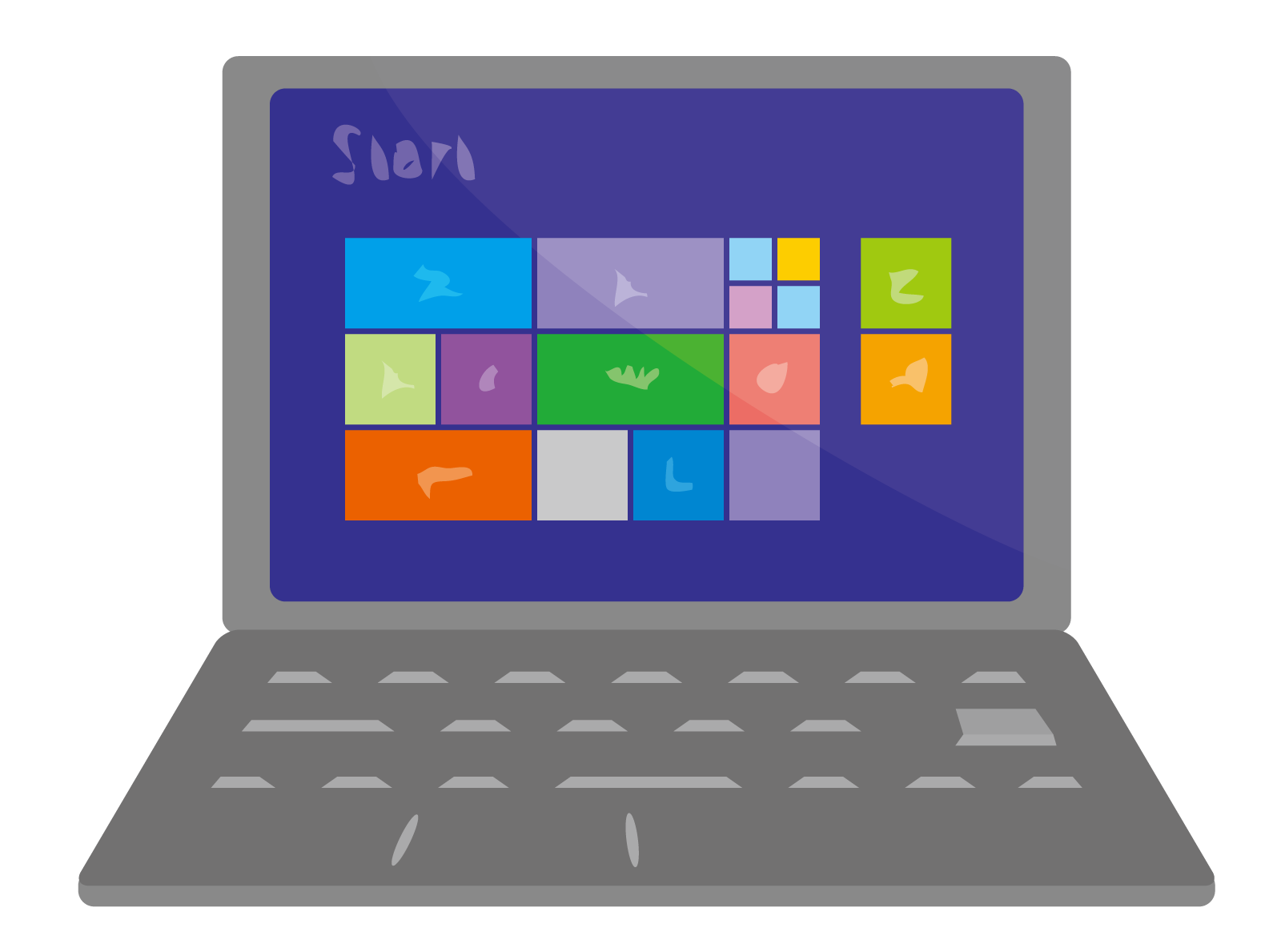
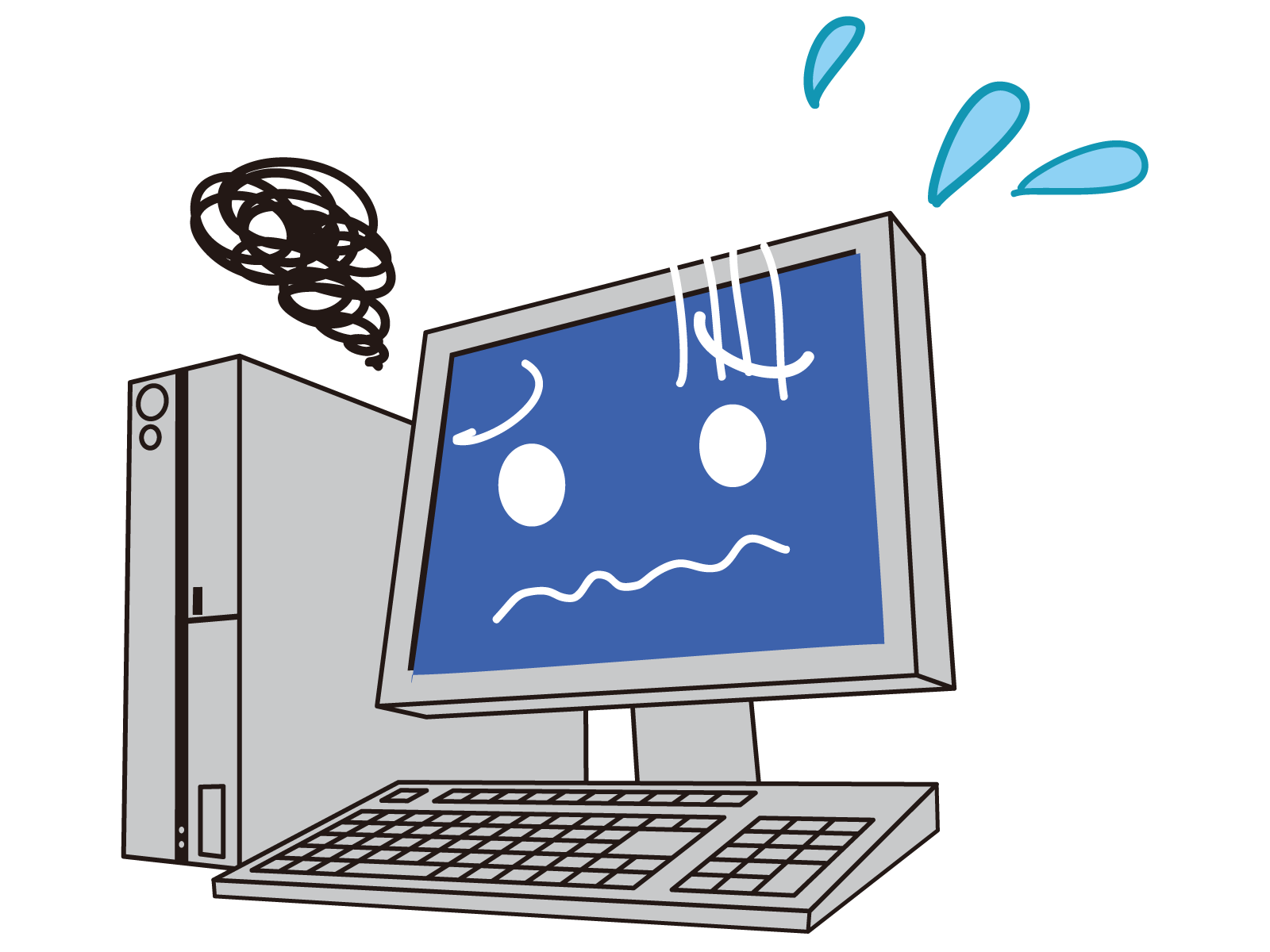

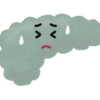










ディスカッション
コメント一覧
まだ、コメントがありません